ዝርዝር ሁኔታ:
- ደረጃ 1 - MacBook ን ይገምግሙ
- ደረጃ 2 ግንባታዎን ይምረጡ እና የሚፈልጉትን ክፍሎች እና መሣሪያዎች ያግኙ።
- ደረጃ 3 ፊክሲን የሚፈልገውን ያስተካክሉ
- ደረጃ 4 ስርዓተ ክወና ይጫኑ።
- ደረጃ 5 - ማክቡክን ወደ ተቆጣጣሪው መጫን።
- ደረጃ 6 መደምደሚያ።

ቪዲዮ: የተሰበረ MacBook ወደ ዴስክቶፕ !: 6 ደረጃዎች

2024 ደራሲ ደራሲ: John Day | [email protected]. ለመጨረሻ ጊዜ የተሻሻለው: 2024-01-30 07:30
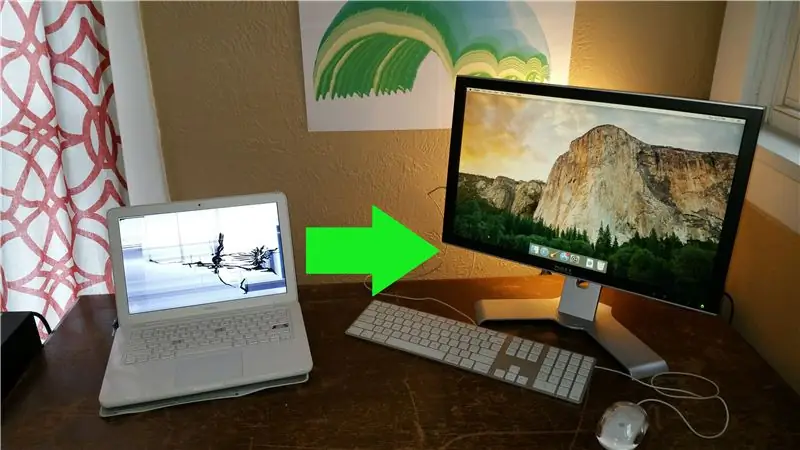
!ረ! በዚህ መመሪያ ውስጥ የተሰበረውን 2010 MacBook ወደ ዴስክቶፕ ወደ “iMac” እንዴት እንደሚለውጡ ሁሉንም አሳያችኋለሁ! ለምን ይህን ማድረግ ይፈልጋሉ? ደህና ፣ አቧራ በመሰብሰብ ዙሪያ ተኝቶ የቆየ የተበላሸ MacBook ሊኖርዎት ይችላል። ለምን አያዋህዳቸው እና የሚሰራ ኮምፒተርን ከእሱ ያውጡ !? የ 2010 ማክቡክ በዚህ ጊዜ በጣም ያረጀ መሆኑን ያስታውሱ ስለዚህ በዙሪያው በጣም ፈጣኑ ኮምፒተር አይሆንም ፣ ግን በትክክለኛው የአካል ክፍሎች ምርጫ ቢያንስ ለዕለታዊ ነገሮች ጥቅም ላይ መዋል አለበት።
በዚህ መመሪያ ውስጥ የእኔን የተወሰነ MacBook (የ 2010 አጋማሽ ነጭ አካል) ወደ የሚሰራ ዴስክቶፕ ኮምፒተር እንዲለወጥ ለማድረግ ያደረግሁትን እሄዳለሁ። የእርስዎ የተሰበረ MacBook በተለያዩ መንገዶች ሊሰበር ይችላል ወይም ለማስተካከል የተለያዩ ክፍሎች ሊያስፈልጉዎት ይችላሉ ስለዚህ ይህ መመሪያ የእርስዎን ወደ ዴስክቶፕ ለመቀየር የሚያስፈልግዎት ትክክለኛ መረጃ ላይኖረው ይችላል። እሱን ከመፈፀምዎ በፊት የእርስዎን የተወሰነ ግንባታ እና ሥራ ለማስኬድ በሚፈልጉት ላይ የተወሰነ ምርምር ማድረግ (አለበለዚያ በጭራሽ በማይሠራ MacBook ላይ ገንዘብ ሊያባክኑ ይችላሉ)።
በእያንዳንዱ ደረጃ በአጠቃላይ ስለ ሂደቱ (በሰያፍ) እናገራለሁ እና ከዚያ የእኔን ልዩ ግንባታ እንዲሠራ ምን እንዳደረግኩ በዝርዝር እገልጻለሁ።
የኃላፊነት ማስተባበያ -ይህ መመሪያ የእርስዎን ማክቡክ ማዘርቦርድን ሊጎዱ የሚችሉ ደረጃዎችን (በዋናነት አዲስ የኃይል ማብሪያ / ማጥፊያ) ይይዛል። ከመቀጠልዎ በፊት ማንኛውንም አስፈላጊ ውሂብ ምትኬ ያስቀምጡ! ይህ መመሪያ በዋነኝነት ለ MacBook's አለበለዚያ እንደገና ጥቅም ላይ የሚውል/እንደገና ጥቅም ላይ የማይውል ነው። በሌላ አገላለጽ ፣ አንድ ነገር ከተበላሸ በመፍታቱ ደህና በሚሆኑበት ኮምፒተር ላይ የሚከተሉትን ደረጃዎች ብቻ ያከናውኑ (የሽያጭ ደረጃው በጣም ከባድ ነው)።
ደረጃ 1 - MacBook ን ይገምግሙ



ምን ችግር አለው? ለዚህ ፕሮጀክት ተስማሚ ነው? ሊፈትሹ የሚገባቸው ዋና ነገሮች አሁንም ቡት ከሆነ እና የዩኤስቢ ወደቦች እና የቪዲዮ ውፅዓት ወደቦች አሁንም የሚሰሩ ከሆነ ነው። ማክቡክ መጀመሩን ለማየት አንዳንድ ክፍሎች እና መሣሪያዎች ያስፈልግዎታል። በትንሹ በትንሹ ምናልባት የኃይል አቅርቦት እና አንዳንድ ራም (እንዲሁም ማሳያዬ ስለተሰበረ ሞኒተር እና የቪዲዮ ገመድ ያስፈልገኝ ነበር)።
ይህንን MacBook በጣም ርካሽ በሆነ ጥቅም ላይ አገኘሁት። እሱ “ለማይሠሩ ክፍሎች” ተብሎ ተዘርዝሯል። መግለጫው እንዲሁ እንደማይነሳ እና የተሰበረ ማያ ገጽ እንዳለው ተናግሯል። እስቲ እንመልከት።
እኔ MacBook ን ከፈትኩ እና ማያ ገጹ በእርግጥ እንደተሰበረ ቀድሞውኑ መናገር እችላለሁ። ከዚያ MacBook ን አስገብቼ በኃይል አዝራሩ ለማብራት ሞከርኩ… ምንም ነገር አልተከሰተም። ነገር ግን በኃይል አስማሚው ላይ ያለው አረንጓዴ LED በርቷል ፣ ስለዚህ ያ ጥሩ ምልክት ነው!
ከዚያ የታችኛውን ክፍል አነሳሁ። ማዘርቦርዱ ፣ ራም እና ዲቪዲ ድራይቭ ያሉ ይመስላል። በማዘርቦርዱ ላይ ምንም ግልጽ ፈሳሽ ጉዳት የለም። ምንም እንኳን ባትሪው እና ሃርድ ድራይቭ ጠፍተዋል። እንዲሁም ለድምጽ ነገሮች (እንደ ተናጋሪ ወይም ማይክሮፎን) የሚመስሉ አንዳንድ የተሰበሩ አያያorsች አሉ። የሃርድ ድራይቭ ገመድ ጥሩ ይመስላል።
ታዲያ ለምን አይጀምርም? ደህና የእኔ ጽንሰ -ሀሳብ በአንድ ወቅት አንድ ሰው በቁልፍ ሰሌዳው ውስጥ ፈሳሽ ፈሰሰ እና የቁልፍ ሰሌዳውን አጭር አደረገ። የኃይል አዝራሩ በዚህ MacBook ላይ የቁልፍ ሰሌዳው አካል ነው ስለዚህ አንዳንድ ጊዜ የቁልፍ ሰሌዳው ሲሄድ የኃይል ቁልፉ አብሮ ይሄዳል። እንደ እድል ሆኖ ይህ MacBook የኃይል አዝራሩ በማይሠራበት ጊዜ MacBook ን ለመጀመር አጭር ሊሆን የሚችል በእናትቦርዱ (ፎቶግራፎቹን ይመልከቱ) ላይ አንዳንድ የሙከራ ንጣፎች አሉት።
የሙከራ ንጣፎችን በመጠቀም MacBook ን ለመጀመር ማክውን ከኃይል አስማሚው ነቅዬዋለሁ (ባትሪ ቢኖረው እኔ ደግሞ ያንን ነቅዬ ነበር።)
በመቀጠል የቁልፍ ሰሌዳዎቹን ሪባን ገመድ ከእናትቦርዱ አቋረጥኩ። የቁልፍ ሰሌዳው በእውነቱ የተሳሳተ አካል ከሆነ (የኃይል ቁልፉ የቁልፍ ሰሌዳው አካል ስለሆነ) የሙከራ ንጣፎችን ማሳጠር ላይሰራ ይችላል።
በመቀጠልም ማክውን ወደ ውስጥ አስገብቼ እነዚያን የሙከራ ንጣፎች በትንሽ ዊንዲቨር ሾፌር ለማሳጠር ሞከርኩ… ስኬት! ይኖራል! ይህንን በሚያደርጉበት ጊዜ ሌሎች አካላትን እንዳያሳጥሩዎት ያረጋግጡ። ከሙከራ ፓድዎች ጋር ጥሩ ግንኙነት ለማድረግ ዊንዲውሪውን ለማግኘት አንድ ባልና ሚስት ሙከራዎችን ሊወስድ ይችላል ፣ ስለዚህ ታገሱ። አድናቂው ፈነጠቀ ፣ ጫጩቱ ነፋ እና ማያ ገጹ የኋላ መብራት በርቷል ፣ ሁሉም ጥሩ ምልክቶች!
ከዚያ ሞኒተርን ፣ የዩኤስቢ ቁልፍ ሰሌዳውን እና የዩኤስቢ አይጤን በመሰካት እንደገና የሙከራ ንጣፎችን በማሳጠር እሱን ሞክሬዋለሁ (ማክቡክ ቪዲዮውን ለተቆጣጣሪው የማያወጣ ከሆነ አብሮ የተሰራውን ማሳያ ለመዝጋት እና እንደገና ለማስጀመር ይሞክሩ)። በተቆጣጣሪው ላይ የጥያቄ ምልክት ያለበት ፋይል አለ (ይህ ማለት በተሳካ ሁኔታ ተጀምሯል ነገር ግን የሚነሳበትን ሃርድ ድራይቭ ማግኘት አይችልም)። እኔ ነቅዬ አንድ ተጨማሪ ጊዜ አብራሁት ፣ በዚህ ጊዜ “ትዕዛዝ” ፣ “አማራጭ” እና “r” ቁልፎችን ይዞ ከዚያ አውታረ መረብን ለመምረጥ “የአውታረ መረብ መልሶ ማግኛ” አዶን በውይይት አሳይቷል። ከዚያ የዩኤስቢ ቁልፍ ሰሌዳ እና የዩኤስቢ መዳፊት ሞከርኩ እና ሁሉም ነገር የሚሰራ ይመስላል!
ደረጃ 2 ግንባታዎን ይምረጡ እና የሚፈልጉትን ክፍሎች እና መሣሪያዎች ያግኙ።



ስለዚህ አሁን የእርስዎ MacBook ተስማሚ መሆኑን ካወቁ MacBook ን በግንባታዎ ውስጥ የት እንደሚቀመጥ መወሰን ያስፈልግዎታል። ሊያደርጓቸው የሚችሏቸው ሁሉም ዓይነት ግንባታዎች አሉ። በተቆጣጣሪው ስር ማስቀመጥ ፣ በዴስክ ውስጥ መገንባት ፣ በአሮጌ አፕል ቲቪ ማቀፊያ ወይም በ iMac መያዣ ውስጥ ማስገባት ይችላሉ። በጣም ብዙ አስደሳች ዕድሎች! እንዲሁም የሚያስፈልጉዎትን ሁሉንም ክፍሎች እና መሳሪያዎች አንድ ላይ ለማግኘት ይህ ጥሩ ነጥብ ነው።
ኮምፒተርን በሚጠቀሙበት ጊዜ ከማይታየው የዚፕ ማያያዣዎች ጋር MacBook ን ከመቆጣጠሪያው ጀርባ ጋር ለማያያዝ ወሰንኩ። እዚያ ውስጥ መተው በጣም ቀላል እና በጣም ወጪ ቆጣቢ አቀራረብ እንደሚሆን በመጀመሪያው ጉዳይ ላይ በጣም አስተማማኝ ስለነበረ አሰብኩ።
እኔ የተገነባው ከአሁን በኋላ ስለማይሠራ ለጉዳዩ አዲስ የኃይል መቀየሪያን ለመጨመር ወሰንኩ።
ለግንባታዬ የሚከተሉትን ክፍሎች ተጠቀምኩ -
- የ 2010 “ነጭ ዩኒየ” ማክቡክ በተሰበረ ማያ እና ቁልፍ ሰሌዳ።
- ለ MacBook የኃይል አስማሚ (አፕል A1184 60 watt mag safe 1)።
- ለ MacBook 4 ጊባ DDR3 ራም (በማክቡክ ውስጥ የነበሩትን 2 ጊባ ራም 2 ዱላዎችን እጠቀም ነበር)
- ማክሮ (MacOS) ን ለመጫን 120 ጊባ 2.5 ኢንች SATA ኤስኤስዲ (ጠንካራ የአፈፃፀም ድራይቭ ለአፈጻጸም ምክንያቶች ተመራጭ ነው ፣ ግን አሮጌ 2.5 ኢንች SATA ላፕቶፕ ሃርድ ድራይቭ እንዲሁ ይሠራል)።
- ለ MacBook የቪዲዮ አስማሚ ዶንግሌ (A1307) (እኔ ለቪጂኤ አስማሚ ቀድሞውኑ አነስተኛ DVI ነበረኝ። ስለዚህ እኔ የምጠቀምበት ነው። የእርስዎ ተቆጣጣሪ እንደ ቪዲዮ ግብዓት ሊጠቀምበት በሚችለው ላይ በመመስረት የተለየ አስማሚ ሊያስፈልግዎት ይችላል።)
- የ 2009 ሰፊ ማያ ዴል መቆጣጠሪያ በዩኤስቢ ማዕከል ውስጥ አብሮ የተሰራ (አብዛኛው ማንኛውም አሮጌ ማሳያ ከእርስዎ MacBook ቪዲዮ አስማሚ ዶንግሌ ውፅዓት ጋር የሚዛመድ ግብዓት እስካለው ድረስ ይሠራል)።
- ለተቆጣጣሪው የኃይል ገመድ።
- የቪድዮ ገመድ ለተቆጣጣሪው (የድሮ ቪጂኤ ገመድ እጠቀማለሁ)።
- የዩኤስቢ ገመድ በዚህ መቆጣጠሪያ ውስጥ ለተገነባው የዩኤስቢ ማዕከል (ዓይነት ሀ ለመተየብ ለ)። እኔ ሁልጊዜ በ MacBook ላይ ያሉትን ወደቦች ብቻ መጠቀም ስለምችል ይህ ክፍል በእውነቱ አይፈለግም ፣ ግን ይህ ማሳያ የዩኤስቢ ማዕከል ስላለው እኔ እንደዚያ ልጠቀምበት እችል ነበር።
- ውጫዊ የዩኤስቢ ቁልፍ ሰሌዳ እና መዳፊት (ገመድ አልባ ወይም ብሉቱዝ ሊሆን ይችላል)።
- በዚህ MacBook (SPST ማብሪያ) ላይ የኃይል አዝራሩ ከተሰበረ አዲስ የኃይል ቁልፍ።
- ለአዲሱ የኃይል ቁልፍ አንዳንድ ሽቦ።
- MacBook ን ከተቆጣጣሪው ጋር ለማያያዝ 3 ትላልቅ ዚፕዎች።
- የዩኤስቢ ፍላሽ አንፃፊ ኦፕሬቲንግ ሲስተምን ለመጫን (ቀደም ሲል macOS ያለው አሮጌ ሃርድ ድራይቭ ካለዎት ፣ ወይም ማኮስን ለመጫን የ WIFI አውታረ መረብ መዳረሻ ካለዎት ፣ ወይም የበረዶ ነብር ዲቪዲ የመጫን ካለዎት)
- ጭምብል/የኤሌክትሪክ ቴፕ።
- ባለ ሁለት ጎን የመጫኛ ቴፕ።
እና የሚከተሉትን መሣሪያዎች ያስፈልጉኝ ነበር-
- የደህንነት መነጽሮች
- የተለየ የሚሰራ ኮምፒተር (ሊነዱ የሚችሉ ፍላሽ አንፃፊዎችን ለመስራት ፣ በ ect ላይ ምርምር ያድርጉ)። በዚህ ሁኔታ እኔ Lenovo t400 ን ተጠቀምኩ።
- ባለ ብዙ ሜትር።
- አነስተኛ የፊሊፕስ ጭንቅላት (በመስቀለኛ መንገድ በመባልም ይታወቃል) ሹፌር ሾፌር።
- ትንሽ ጠፍጣፋ የጭንቅላት ሹፌር ሾፌር።
- የብረት እና የመሸጫ ብረት።
- የፊት መብራት።
- ለሽያጭ “የእገዛ እጆች” መሣሪያ።
- የሽቦ መቁረጫ/የጭረት መሣሪያ።
- የእንጨት መቆንጠጫ.
- መዶሻ።
- ትንሽ ጥፍር።
- ሙቅ ሙጫ ጠመንጃ እና ሙቅ ሙጫ።
ደረጃ 3 ፊክሲን የሚፈልገውን ያስተካክሉ



MacBook ን ወደ ዴስክቶፕ ለማድረግ መጠገን ያለበትን ያስተካክሉ። እና ሁሉንም ነገር አንድ ላይ ያያይዙ።
በእኔ ሁኔታ አሮጌው ከሞተ ጀምሮ አዲስ የኃይል ቁልፍ መጫን ነበረብኝ። ደህንነቱ የተጠበቀ እና እንዳይወጣ በቀጥታ ማብሪያ / ማጥፊያውን በቀጥታ ወደ ማክቡክ ጉዳይ ውስጥ አስገብቻለሁ።
በሁለት ነገሮች ላይ በመመርኮዝ የኃይል ማብሪያ / ማጥፊያ የት እንደሚጫን ላይ ወደ ውሳኔው መጣሁ። በመጀመሪያ እኔ ባትሪ የለኝም እና አንድ አላገኝም ፣ ስለዚህ ቀድሞ የነበረበት ቦታ ማብሪያ / ማጥፊያውን ለመጫን ትርጉም ይሰጣል። ሁለተኛ ወደ ሞኒተሩ ጀርባ ሲጫኑ በቀላሉ ለመድረስ የሚቻልበትን ቦታ ፈልጌ ነበር። እኔ በማቀዝያው ላይ ለማገዝ ሞኒተሩ ላይ ስጫን የማክቡክ የሙቀት ማስተላለፊያ አየር ወደ ላይ እንዲመለከትም እፈልግ ነበር። ያንን በአእምሮዬ በመያዝ በማክቡክ “የፊት” ጠርዝ ላይ አዲሱን የኃይል ማብሪያ ለመጫን ወሰንኩ ፣ በዚህ መንገድ በቀላሉ ከመቆጣጠሪያው ስር መድረስ እና አንዴ ከተቆጣጣሪው ጋር ከተያያዘ በኋላ እሱን ለማብራት የኃይል ቁልፉን መግፋት እችላለሁ።
የእርስዎ MacBook ባትሪ ካለው ሌላ ሊቻል የሚችል የኃይል አዝራር መጫኛ ቦታ የዲቪዲ ድራይቭ የሚገኝበት (በእርግጥ የዲቪዲውን ድራይቭ ማስወገድ ይኖርብዎታል)።
ስለዚህ ጉድጓዱን ለመቦርቦር የትኛውም ቦታ እንዳይሄድ ጉዳዩን ወደ ጠረጴዛዬ አጣበቅኩት። ከዚያም የታመነውን የደህንነት መነጽሬን ለበስኩ። ከዚያም በጉዳዩ ውስጥ ለመቦርቦር የምፈልገውን ትንሽ ውስጠኛ ክፍል ለማድረግ ትንሽ ጥፍር እና መዶሻ ተጠቀምኩ። መጀመሪያ ላይ ትንሽ ቁፋሮ በመጠቀም ቀዳዳውን ቆፍሬ ከትንሽ እስከ ትልቅ በአራት መሰርሰሪያ ቢት በኩል እሠራለሁ። የመቀየሪያው ቀዳዳ በጉዳዩ የታችኛው ክፍል ውስጥ እንዲገባ ለማድረግ አቅጄ ነበር ፣ እና ማብሪያ / ማጥፊያ / ፍሬው በሚቆይበት ቦታ እንዲቆይ ለማድረግ ነበር። ትልቁን ቁፋሮ ቢላዬን ከከፈትኩ በኋላ ጉድጓዱ አሁንም በቂ እንዳልሆነ ተገነዘብኩ። ስለዚህ የመቀየሪያ ቀዳዳውን የላይኛው ክፍል ለመቀየሪያው በቂ እንዲሆን ለማድረግ አንዳንድ የሽቦ መቁረጫዎችን እጠቀም ነበር።
በመቀጠሌ በእቃው ውስጥ ማብሪያ / ማጥፊያውን ጫንኩ እና ሽቦዎቹ በማዘርቦርዱ ላይ የሙከራ ንጣፎችን ለመድረስ በቂ መሆናቸውን አረጋግጫለሁ። ከዚያ በማክቡክ ማዘርቦርድ ላይ ያሉትን እውቂያዎች አጥፍቻለሁ ሽቦዎቹን ከመቀየሪያው ወደ መሸጥ እፈልጋለሁ (በእውነቱ ማዘርቦርዱ ላይ በዘፈቀደ ግንኙነቶች ላይ ማንኛውም ሻጭ እንዲወድቅ አልፈልግም!) እነዚህ እውቂያዎች MacBook ቀደም ብሎ ቢነሳ ለመፈተሽ የተጠቀምኩት አንድ ናቸው። ከዚያ አላስፈላጊ ጫፎቼን ከሽቦዎቼ ላይ አስወግዳቸው (እነሱ ከተለየ ፕሮጀክት እንደገና ጥቅም ላይ ውለዋል) እና 2 ሚሊ ሜትር ገደማ የሚሆኑትን ጫፎቻቸውን ገፈፍኩ።
ከዚያ የሽያጭ ብረቱን አብርቼ ወደ ከፍተኛ የሙቀት መጠን አዘጋጀሁት። የብረቱን ፣ የሽቦቹን እና የመገናኛ ነጥቦቹን በትንሹ ከሽያጭ ጋር ቆምኩ። ከዚያ እኔ ለመሸጥ በፈለግኩት የእውቂያ ነጥቦች ላይ ሽቦውን ለመያዝ የእገዛ እጆችን ተጠቀምኩ። በብረት ላይ ትንሽ ትኩስ ብረትን በማከል ሽቦዎቹን በእውቂያዎቻቸው ላይ ሸጥኩ። በሚሸጡበት ጊዜ አስፈላጊ ከሆነው ከእንግዲህ ከእናት ሰሌዳ ጋር ያለውን ግንኙነት አይተው። በእናት ሰሌዳ ላይ ያሉት ዱካዎች ሙቀትን ማስተላለፍ እና ምናልባትም በቦርዱ ላይ ያሉትን ሌሎች አካላት ሊጎዱ ይችላሉ። ይህ ለመሸጥ በጣም ከባድ ቦታ ነው ፣ ስለሆነም አዲሱ የሽያጭ ሥራዎ ይህንን ፕሮጀክት ከመሞከርዎ በፊት በሌላ ነገር ላይ እለማመዳለሁ።
ሽቦዎቹን ወደ ማዘርቦርዱ ከሸጡ በኋላ እኔ ወደ ማብሪያ እውቂያዎች ሸጥኳቸው። ከዚያ ማብሪያ / ማጥፊያውን ሞከርኩ እና በጉዳዩ ውስጥ ለመያዝ ሙቅ ሙጫ ተጠቀምኩ።
እንዲሁም ከማክቡክ መያዣ ታችኛው ክፍል ላይ የጎማውን ታች አስወግጄዋለሁ። እሱ ቀድሞውኑ ግማሽ ነበር እና ልክ መጥፎ ይመስላል። እኔ ከጠበቅሁት በላይ ይህ በጣም ከባድ ነበር! ቀስ ብሎ እየሠራ ዊንዲቨር እና የፀጉር ማድረቂያውን ለ 40 ደቂቃዎች ያህል መጠቀም ነበረብኝ። እኔ እንደገና ማድረግ ካለብኝ የጎማውን የታችኛው ክፍል በላዩ ላይ እተወዋለሁ።
ከዚያም የ Solid State Drive ን በማክቡክ ሃርድ ድራይቭ ገመድ ላይ ሰካሁ እና ኤስኤስዲውን በቦታው ለመያዝ አንዳንድ ባለ ሁለት ጎን የመጫኛ ቴፕ ተጠቀምኩ። እሱ ሃርድ ድራይቭ ስላልሆነ (የበለጠ ደካማ ነው) በእውነቱ እሱን ስለማስጨነቅ አልጨነቅም። ሃርድ ድራይቭን የሚጠቀሙ ከሆነ እሱን ለመጠበቅ አንዳንድ ዊንጮችን እና አብሮ የተሰራ ቅንፎችን እንዲጠቀሙ እመክራለሁ። እነዚህ ቅንፎች ምናልባት ድራይቭን ከንዝረት በትንሹ የሚለዩ አንዳንድ የጎማ ቁርጥራጮች አሏቸው።
ደረጃ 4 ስርዓተ ክወና ይጫኑ።
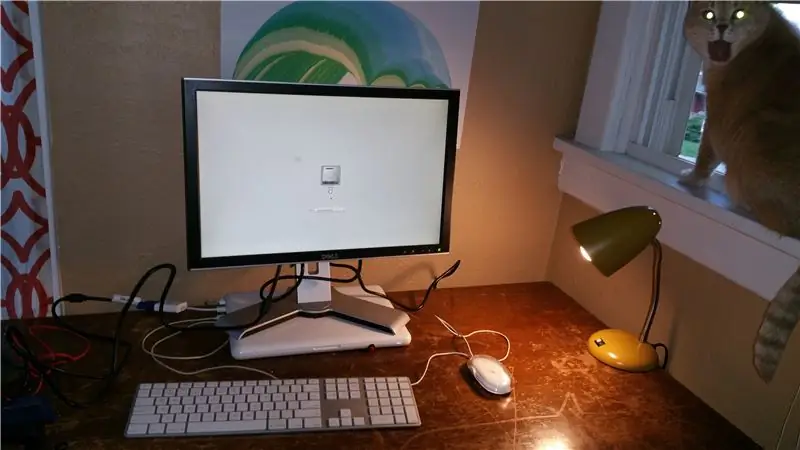
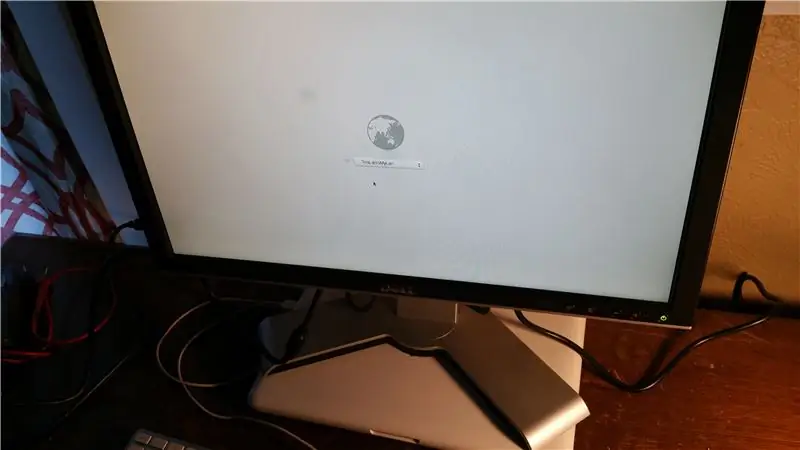
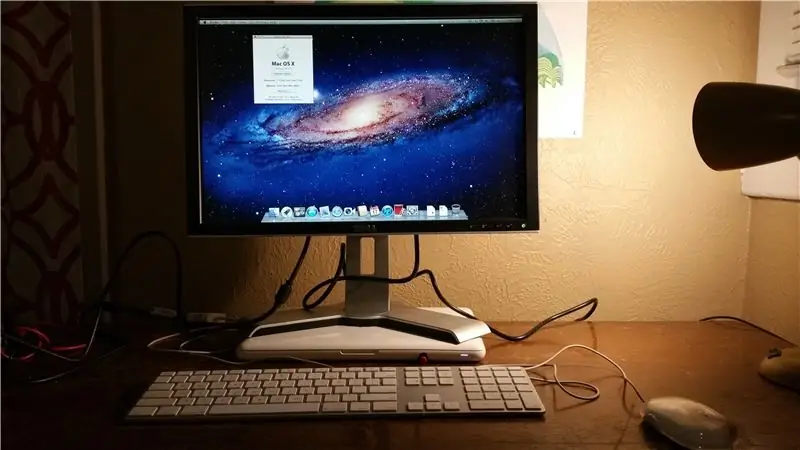
ስለዚህ የትኛውን ስርዓተ ክወና ለመጫን እንደሚፈልጉ ሲመጣ 3 ዋና ምርጫዎች አሉዎት -ማክሮ ፣ ዊንዶውስ እና ሊኑክስ።
የትኛውን መጫን አለብዎት? እሱ በእውነቱ በየትኞቹ ፕሮግራሞች ማሄድ እንደሚፈልጉ እና የትኛው ስርዓተ ክወና እንደሚፈልጉ ላይ የተመሠረተ ነው። ሶስቱም በዚህ ማሽን ላይ ለመጫን ቀላል ናቸው።
አንድ ሰው የተሻለ አፈፃፀም ያለው ጥበበኛ መሆኑን ለማየት በዚህ ማሽን ላይ አንዳንድ መለኪያዎች ከተለያዩ ስርዓተ ክወናዎች ጋር አሂድኩ። ውጤቶቹ እነሆ -
- macOS: ነጠላ ኮር 1197 ፣ ባለ ብዙ ኮር 1994
- ሊኑክስ - ነጠላ ኮር 1210 ፣ ባለ ብዙ ኮር 2001።
- ዊንዶውስ 10 - ነጠላ ኮር 1105 ፣ ባለ ብዙ ኮር 1531
- የግዕዝ ቤንች 4 አማካይ በ 2010 አጋማሽ MacBook ነጠላ ኮር 1548 ፣ ባለ ብዙ ኮር 2544
ከመነሻ መለኪያዎች እንደሚመለከቱት እኔ ከሮጥኳቸው መለኪያዎች ሁሉ የ Geek Bench አማካይ በከፍተኛ ሁኔታ የተሻለ ነበር። ይህ ሊሆን የቻለው የእኔ MacBook ባትሪ ስለጠፋ ነው (እነዚህ ሞዴሎች ማዘርቦርዱን ለማቅረብ ከባትሪው እና ከኃይል አስማሚው ኃይል ሲወስዱ ሰምቻለሁ)። ምንም እንኳን ሊኑክስ እና ማክሮስ ብዙ ወይም ከዚያ ያነሰ የተሳሰሩ አፈፃፀም ጥበበኛ ቢሆኑም ከዚያ ውጭ። ዊንዶውስ 10 በብዙ ኮር ፈተና ላይ ከሁለቱም በእጅጉ የከፋ ነው።
macOS ፦
እሱ MacBook እና ሁሉም… መጀመሪያ ማክሮስን መሞከር ያለብን ይመስለኛል!
በዚህ MacBook ላይ macOS ን መጫን ዋናው ጉዳይ ይህ ላፕቶፕ የቅርብ ጊዜውን የማክሮሶስ ስሪት (ካታሊና በአሁኑ ጊዜ) ማሄድ አለመቻሉ ነው። እሱ በከፍተኛ ደረጃ ሲየራን ብቻ ይደግፋል። ካታሊና በፍፁም የሚፈልጉ ከሆነ እሱን የሚደግፍ አዲስ የአፕል ላፕቶፕ መጠቀም ሊኖርብዎት ይችላል። ይህ ላፕቶፕ ግን የዘመኑ የሊኑክስ እና የዊንዶውስ 10 ስሪቶች እንዲጫኑ ይፈቅዳል።
ምንም እንኳን የቅርብ ጊዜውን የማክሮሶስ ስሪት ማስኬድ ባይችልም ፣ አዛውንቶች አሁንም አንዳንድ ጊዜ ጠቃሚ ናቸው። ስለዚህ macOS ን በ WiFi አውታረ መረብ ላይ ለመጫን እንሞክር።
ስርዓቱ በሚጀመርበት ጊዜ “ትዕዛዝ” ፣ “አማራጭ” ቁልፍ እና “R” ቁልፍን ያዝኩ። የሚሽከረከረው ዓለም እስኪታይ ድረስ ያዝኳቸው። ከዚያ ከ WIFI አውታረ መረቤ ጋር ተገናኘሁ። ከዚያ የእድገት አሞሌ ለመጫን ለዘላለም ወሰደ (የሆነ ነገር እያወረደ ይመስለኛል)። ከትንሽ ጊዜ በኋላ እንደ “ዲስክ መገልገያ” እና “MacOSX ን እንደገና ጫን” ያሉ አንዳንድ አማራጮችን ይተውልዎታል። MacOS ን እንደገና ለመጫን ከመረጡ ከዚያ በ WIFI አውታረ መረብዎ ላይ ያውርዱት እና ይጭኑት። በዚህ MacBook ላይ የሚጭነው ስሪት አንበሳ (10.7) ነው። ከዚያ በኋላ የመተግበሪያ መደብርን የበለጠ ወቅታዊ የ macOS ስሪቶችን ፣ እስከ ከፍተኛ ሲየራ ድረስ ፣ በንድፈ ሀሳብ ለማውረድ እችላለሁ።
MacOS ን ለመጫን ሌሎች ሁለት መንገዶች አሉ። አንድ ካለዎት ወይም ከ ebay ላይ የዩኤስቢ መጫኛ መግዛት ከቻሉ የበረዶ ነብር የመጫኛ ዲስክን መጠቀም ይችላሉ። ምናልባትም ሌሎች መንገዶችም አሉ። እነዚህ ሦስቱ ቀደም ብዬ የሞከርኳቸው እና ሥራ የነበራቸው ብቻ ናቸው። ቀድሞውኑ በላዩ ላይ macOS ያለው ተጨማሪ ሃርድ ድራይቭ ካለዎት ያንን በስርዓቱ ውስጥ ለማስቀመጥ እና መነሳት አለመሆኑን ለማየት መሞከር ይችላሉ (መጀመሪያ ማንኛውንም አስፈላጊ ውሂብ ከሃርድ ድራይቭ ላይ ምትኬ ያስቀምጡ!)። ያለምንም ችግር በማክሶቹ መካከል ሃርድ ድራይቭን ቀያይሬያለሁ።
እኔም አንዳንድ የቤንች ማርክ ሥራዎችን እንድሠራ ኤል ካፒታን ለመጫን ፈልጌ ነበር። ኤል ካፒታን ከዩኤስቢ ዱላ ጫንኩ። እኔ ስህተት አግኝቻለሁ “OS X በኮምፒተርዎ ላይ ሊጫን አልቻለም። ምንም ጥቅሎች ለመጫን ብቁ አልነበሩም። ለእርዳታ የሶፍትዌር አምራቹን ያነጋግሩ።” ይህ በተሳሳተበት ቀን ምክንያት ይህ ስህተት ነው (MacBooks የ CMOS ባትሪዎች የሉትም እና ይህ MacBook ጠፍቶ ስለሆነ ባትሪውን ቀኑን ማስታወስ አይችልም)። ቀኑን በ “ቀን” ትዕዛዝ ለመቀየር ከተጫነበት አከባቢ ተርሚናል መገልገያውን እጠቀም ነበር። ለምሳሌ “ቀን 062810232019” ቀኑን ወደ ሰኔ 28 ቀን 10:23 2019 ያዘጋጃል። ቀኑን ከለወጠ በኋላ የኤል ካፒታን መጫኛ ያለምንም ችግሮች ቀጥሏል።
ዊንዶውስ 10:
ዊንዶውስ 10 እንዲሁ ለመጫን በጣም ከባድ አይደለም። ጉግል “ዊንዶውስ 10 የሚዲያ ፈጠራ መሣሪያ” እና የማይክሮሶፍት ኦፊሴላዊ ድር ጣቢያ የሆነውን አገናኝ ጠቅ ያድርጉ። መመሪያዎቻቸውን ይከተሉ እና በቅርቡ ሊነሳ የሚችል የዊንዶውስ 10 ዩኤስቢ ድራይቭ ይኖርዎታል (ማስታወሻ -ለዊንዶውስ 10 ሙሉ አጠቃቀም የዊንዶውስ ቁልፍ ሊያስፈልግዎት ይችላል)።
ስለዚህ የዊንዶውስ 10 ፍላሽ አንፃፊ እንዲሠራ እና እንዲሠራ መጀመሪያ የዊንዶውስ ሚዲያ ፈጠራ መሣሪያን አውርጃለሁ። በመቀጠል የፈቃድ ስምምነቱን ተቀበልኩ። ከዚያ “የመጫኛ ሚዲያ ፍጠር” ን መርጫለሁ። ከዚያ ዩኤስቢን መረጥኩ። ከዚያ እኔ ከዝርዝሩ ውስጥ የምፈልገውን ፍላሽ አንፃፊ መርጫለሁ። እኔ መስኮቶችን 10 ስጭን መጫኑን አጠናቋል እና ከዚያ ከመነሳቱ በፊት 4 ጊዜ ያህል እንደገና መጀመር ነበረበት። ግን ከዚያ በኋላ ሁሉም ጥሩ ነበር!
ኡቡንቱ ስቱዲዮ - ኡቡንቱ ስቱዲዮ ቀድሞውኑ የተጫኑ የኦዲዮ/ግራፊክስ/የቢሮ ፕሮግራሞችን ያካተተ ጥሩ የሊኑክስ ስርጭት ነው። በተጨማሪም ቀላል ክብደት ያለው የዴስክቶፕ አካባቢን ይጠቀማል እና ለአሮጌ ኮምፒተሮች ጥሩ ነው።
ኡቡንቱ ስቱዲዮን ለመጫን የሚከተሉትን አደረግሁ
በመጀመሪያ የኡቡንቱ ስቱዲዮ 19.04 ዲስክ ምስል ከኡቡንቱ ስቱዲዮ ድር ጣቢያ አውርጃለሁ።
በመቀጠል ዊንዶውስ በመጠቀም ፍላሽ አንፃፉን ቀረፅኩ።
ከዚያ ፕሮግራሙን UNetbootin ን ከ UNetbootin ድር ጣቢያ አውርጃለሁ።
በመጨረሻ ፕሮግራሙን UNetbootin ን አሂድኩ። በ “ዲስክ ምስል” አማራጭ ላይ ጠቅ አደረግኩ ፣ ከዚያ ያወረድኩትን የኡቡንቱ ስቱዲዮ ዲስክ ምስል መርጫለሁ። ተጨማሪ እርዳታ ከፈለጉ ይህንን በድር ጣቢያቸው ላይ እንዴት ማድረግ እንደሚችሉ መመሪያ አላቸው።
አሁን እኛ ሊነሳ የሚችል የዩኤስቢ ፍላሽ አንፃችን አዘጋጅተናል! ኡቡንቱ ስቱዲዮን እንጫን!
ፍላሽ አንፃፊ ከተዘጋጀ በኋላ ኡቡንቱ ስቱዲዮን ለመጫን በእውነቱ ቀላል ነው። ኮምፒዩተሩ በሚነሳበት ጊዜ የአማራጭ ቁልፍን ብቻ ይያዙ ፣ ከዚያ የፍላሽ አንፃፊውን አማራጭ ይምረጡ (በእኔ ሁኔታ “EFI boot” ተብሎ ተጠርቷል እና ቢጫ ፍላሽ አንፃፊ ምልክት ነበረው። ለጥቂት ፒክሰሎች መብራት ያለበት እንግዳ ማያ ገጽ ነበረው። ደቂቃዎች ፣ ከዚያ የቀጥታ አከባቢን ማስነሳት ይቀጥላል። ከዚህ ሆነው ዴስክቶፕ ላይ ያለውን የመጫኛ አዶን ጠቅ በማድረግ ወደ ጠንካራ ሁኔታ ድራይቭ መጫን ይችላሉ። በመጫን ጊዜ የቀጥታ አከባቢው ጥሩ እየሰራ ስለመሰለው የ 3 ኛ ወገን ሶፍትዌርን ላለመጫን እመርጣለሁ። ያለ እሱ (ግራፊክስ እና wifi ቀድሞውኑ ጥሩ ይመስላሉ)።
ይህ MacBook ን ሶስቱን ዋና ዋና ስርዓተ ክወናዎችን ሊያሠራ የሚችል ሥርዓታማ ነው!
ደረጃ 5 - ማክቡክን ወደ ተቆጣጣሪው መጫን።




ከመንገዱ ውጭ እንዲሆን MacBook ን ወደ ሞኒተሩ ጀርባ ለመለጠፍ ወሰንኩ። እኔ ሐቀኛ ከሆንኩ ልክ እንደ ደረጃ 4 በተቆጣጣሪው ስር ማቀናበሩ የተሻለ ባይሆንም ጥሩ ነው… ከተቆጣጣሪው በስተጀርባ ከእይታ ውጭ እወዳለሁ። ስለዚህ በዚህ ልዩ ተቆጣጣሪ ከተቆጣጣሪው እና ከመሠረቱ ጋር በሚገናኝበት መካከል የዚፕ ማሰሪያ ማንሸራተት ይችላሉ። ከዚያም በተፈታ ሉፕ ውስጥ ሁለት ተጨማሪ ዚፕቶችን አያይዣለሁ። ከዚያ ማክሮቡክን (የሙቀት አማቂ አየር ወደ ላይ ወደ ላይ) አስገባሁ እና የዚፕ ግንኙነቶችን አጠናክሬአለሁ። በመቀጠልም ገመዶቹን ጠቅልዬ በመክተት ጥሩ (ኢሽ) እንዲመስሉ እና ሁሉንም ነገር አንድ ላይ አያያዙ።
ደረጃ 6 መደምደሚያ።
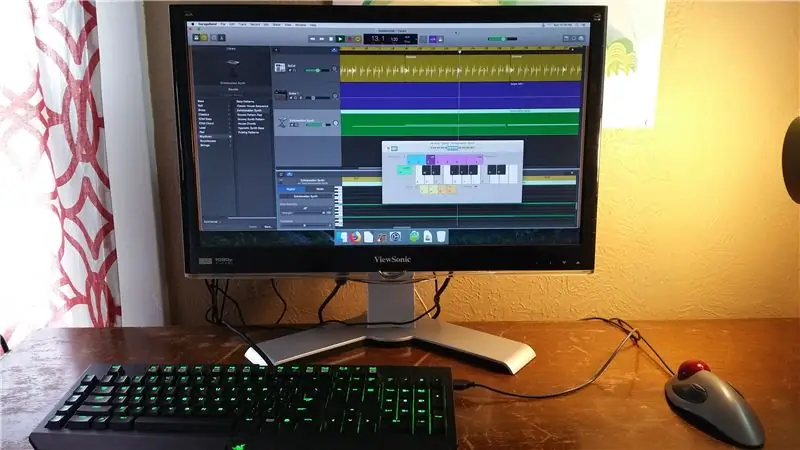
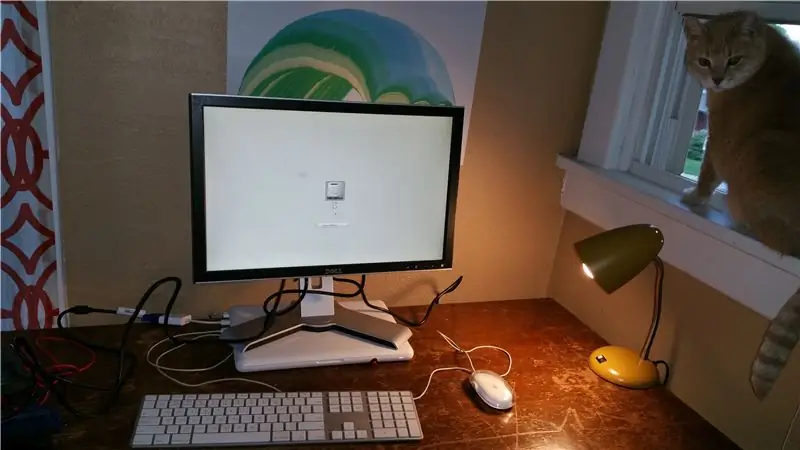
እኔ እንደማስበው ይህ አሮጌው ማክቡክ ቢያንስ ለትንንሽ ነገሮች አሁንም ጥቅም ላይ የሚውል ይመስለኛል። አንዳንድ ሰነዶችን በማረም ፣ በጋራጅ ባንድ ውስጥ በመጫወት ላይ። አሮጌ iPod ን ወደነበረበት ለመመለስ iTunes (RIP) ን በማሄድ ላይ። እሱ ከፍተኛ አፈፃፀም ያለው ኮምፒተር ወይም ሌላ ነገር አይደለም ነገር ግን በእርግጠኝነት ርካሽ የማክሮስ ኮምፒተር ነው። እና ይህ ልዩ ሞዴል ወደ 16 ጊባ ራም ሊሻሻል ይችላል ፣ በተለይም SSD ን ሲጠቀሙ መጥፎ አይደለም። ምንም እንኳን በዚህ ልዩ ውስጥ የቪጂኤ ቪዲዮ ውፅዓት ብጠቀምም የቪዲዮ ጥራቱ መጥፎም ቢሆን መጥፎ አይደለም።
ይህንን ኮምፒተር በጣም ወድጄዋለሁ ከዋናው የኮምፒተር መቆጣጠሪያዬ በስተጀርባ በቋሚነት እንዲዋቀር ወሰንኩ።በማክሮሶስ ውስጥ መጫወት እንደፈለግኩ በተሰማኝ ቁጥር የዴስክቶፕ ሰሌዳዎቼን እና የትራክቦልቦሌን ነቅዬ ከማኒኬዬ ጀርባ በሚደበቀው ትንሹ ማክቡክ ውስጥ እሰካቸዋለሁ።
የሚመከር:
ከድሮው ኮምፒተር የግል የግል ዴስክቶፕ አድናቂን እንዴት መሥራት እንደሚቻል - በኪስዎ ውስጥ ይገጥማል - 6 ደረጃዎች

ከድሮ ኮምፒተር እንዴት የግል ሚኒ ዴስክ አድናቂን መሥራት እንደሚቻል - በኪስዎ ውስጥ የሚስማማ - ከአሮጌ ኮምፒተር እንዴት የግል ሚኒ ዴስክ ማራገቢያ እንዴት እንደሚሠሩ አሳያችኋለሁ። ጉርሻ በኪስዎ ውስጥ እንኳን የሚስማማ መሆኑ ነው። ይህ በጣም ቀላል ፕሮጀክት ነው ፣ ስለሆነም ብዙ ልምድ ወይም ልምድ አያስፈልግም። ስለዚህ እንጀምር
DIY Raspberry Pi ዴስክቶፕ መያዣ ከስታቲስቲክስ ማሳያ ጋር: 9 ደረጃዎች (ከስዕሎች ጋር)

DIY Raspberry Pi ዴስክቶፕ መያዣ ከስታቲስቲክስ ማሳያ ጋር - በዚህ አስተማሪ ውስጥ ፣ እንደ ትንሽ ዴስክቶፕ ፒሲ ለሚመስለው ለ Raspberry Pi 4 የራስዎን የዴስክቶፕ መያዣ እንዴት እንደሚያደርጉ አሳያችኋለሁ። የጉዳዩ አካል 3 -ል ታትሟል እና እርስዎ ማየት እንዲችሉ ጎኖቹ ከተጣራ አክሬሊክስ የተሠሩ ናቸው። ሀ
በእርስዎ ዴስክቶፕ ውስጥ አድናቂውን መለወጥ - 10 ደረጃዎች

በእርስዎ ዴስክቶፕ ውስጥ አድናቂውን መለወጥ - ይህ የተሰራው በዴስክቶፕ ላይ ለመስራት አዲስ የሆነን ሰው ለመሞከር እና ለመርዳት ነው። አድናቂዎ በጣም ጮክ ብሎ ነው? ኮምፒውተሩ እየሞቀ ነው? አድናቂዎን ለምን መለወጥ እንዳለብዎት እነዚህ ምክንያቶች ሊሆኑ ይችላሉ
ዴስክቶፕ COVID19 መከታተያ ከሰዓት ጋር! Raspberry Pi Powered Tracker: 6 ደረጃዎች

ዴስክቶፕ COVID19 መከታተያ ከሰዓት ጋር! Raspberry Pi Powered Tracker: እኛ በማንኛውም ጊዜ መሞት እንደምንችል እናውቃለን ፣ ይህንን ልጥፍ በሚጽፍበት ጊዜ እንኳን እኔ መሞት እችላለሁ ፣ ከሁሉም በኋላ እኔ እኔ ፣ አንቺ ፣ ሁላችንም ሟቾች ነን። በኮቪድ 19 ወረርሽኝ ምክንያት መላው ዓለም ተናወጠ። ይህንን እንዴት መከላከል እንደሚቻል እናውቃለን ፣ ግን ሄይ! እንዴት መጸለይ እንዳለብን እና ለምን እንደምንጸልይ እናውቃለን ፣ እናደርጋለን
ሊድ ፒክስል አርዱዲኖ ዴስክቶፕ ሰዓት እንዴት እንደሚሠራ -9 ደረጃዎች

ሊድ ፒክስል አርዱinoኖ ዴስክቶፕ ሰዓት እንዴት እንደሚሠራ -በዚህ ወዳጃዊ ትምህርት ቤት ውስጥ ጓደኛዎች አርዱዲኖን በመጠቀም የመሪ ሰዓት እንዴት እንደሚሠሩ ላሳይዎት ነው።
